Rumah >Tutorial perisian >Perisian Pejabat >Bagaimana untuk menetapkan kata laluan untuk dokumen PPT
Bagaimana untuk menetapkan kata laluan untuk dokumen PPT
- PHPzke hadapan
- 2024-04-17 11:30:08852semak imbas
1 Buka dokumen PPT yang anda ingin tetapkan kata laluan pada komputer anda, dan pilih (Pilihan) di bawah menu lungsur turun (Alat).
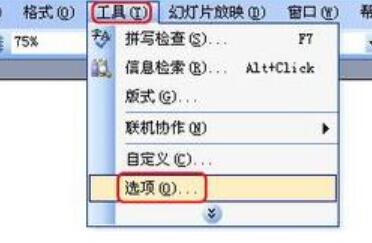
2. Masukkan kotak pilihan dan tukar ke bar tab (Keselamatan). Anda boleh melihat tetapan untuk dua kata laluan. Satu ialah membuka tetapan kebenaran, dan satu lagi ialah mengubah suai tetapan kebenaran.
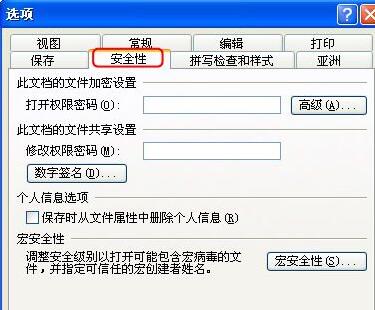
3 Mula-mula tetapkan kata laluan untuk kebenaran pembukaan, masukkan kata laluan dalam kotak kata laluan untuk tetapan kebenaran membuka, dan klik (OK).
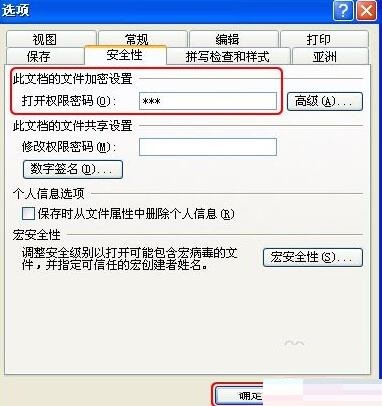
4. Kotak dialog pengesahan kata laluan akan muncul Sila masukkan kata laluan di atas sekali lagi. Klik (OK) sekali lagi.
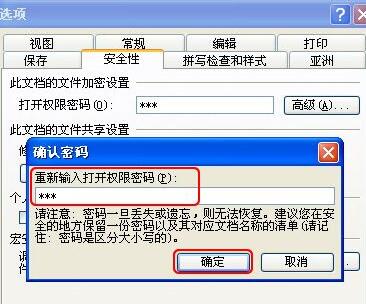
5. Ingat untuk menyimpan sebelum keluar dari dokumen supaya tetapan akan berkuat kuasa.
6 Selepas menyimpan dan keluar, buka dokumen itu semula dan anda akan melihat kotak input kata laluan Hanya jika anda memasukkan kata laluan dengan betul anda boleh memasukkan dokumen. Jika kata laluan dimasukkan dengan salah, dokumen tidak boleh dibuka.
7 Dengan cara yang sama, jika kita perlu menetapkan kata laluan kebenaran tukar, masukkan kata laluan dalam kotak kata laluan kebenaran tukar di bawah tab keselamatan dan klik (OK).
8 Apabila kotak dialog pengesahan kata laluan muncul, masukkan kata laluan di atas sekali lagi. Klik (OK) sekali lagi. Anda juga perlu menyimpan sebelum keluar dari dokumen.
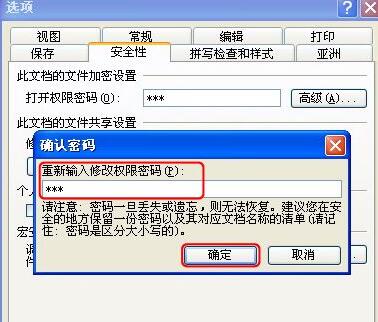
9 Dokumen yang dibuka semula akan digesa untuk mendapatkan kata laluan. Gesaan pertama untuk kata laluan membuka kebenaran, dan gesaan kedua untuk kata laluan mengubah suai kebenaran. Jika anda tidak memasukkan kata laluan untuk mengubah suai kebenaran, anda tidak boleh mengubah suai kandungan dokumen apabila anda mengklik (baca sahaja) untuk memasukkan dokumen.

Atas ialah kandungan terperinci Bagaimana untuk menetapkan kata laluan untuk dokumen PPT. Untuk maklumat lanjut, sila ikut artikel berkaitan lain di laman web China PHP!
Artikel berkaitan
Lihat lagi- Penjelasan terperinci tentang cara membuka dan membaca fail CSV
- Langkah dan langkah berjaga-jaga untuk membuka dan memproses fail format CSV
- Kaedah dan petua untuk membuka fail CSV: Sesuai untuk pelbagai perisian
- Panduan ringkas untuk manipulasi fail CSV
- Belajar untuk membuka dan menggunakan fail CSV dengan betul

